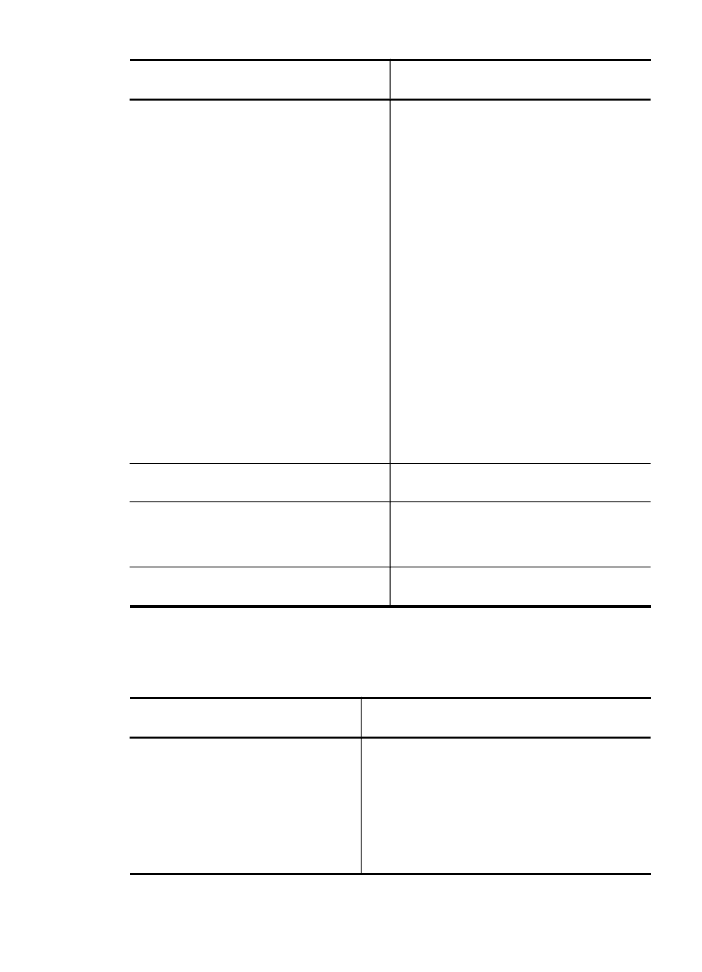
Администрирование принтера
В этом разделе представлена информация об администрировании принтера и
изменении параметров.
Воспользуйтесь этим
инструментом...
...для получения следующей информации.
Панель управления
•
Язык и страна/регион: Нажмите на кнопку
Настройка, затем откройте меню
Параметры. Если вы не видите своей
страны или региона, нажмите 99 и найдите
ее в открывшемся списке.
•
Регулировка громкости на панели
управления устройства Нажмите на
кнопку Настройка, затем откройте меню
Параметры.
(продолж.)
Управление аппаратом
137
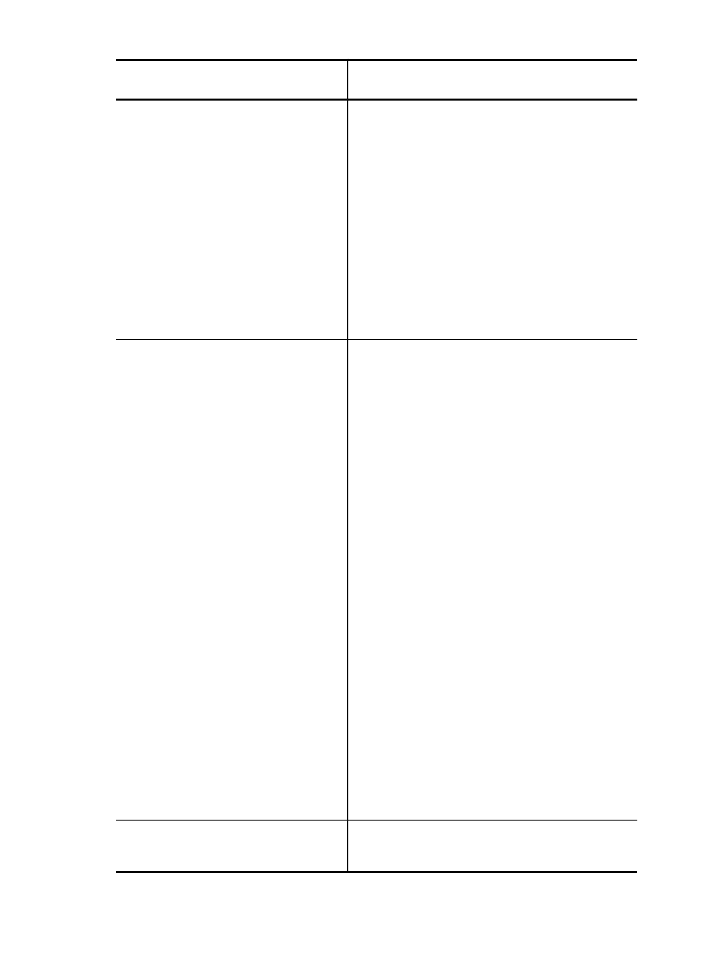
Воспользуйтесь этим
инструментом...
...для получения следующей информации.
•
Громкость звука факса: Нажмите кнопку
Настройка, затем откройте вкладку
Громкость звуков факса.
•
Автоматическая печать отчетов: Нажмите
на кнопку Настройка, затем откройте меню
Дополнительная настройка факса.
•
Установка способа набора номера:
Нажмите на кнопку Настройка, затем
откройте меню Базовая настройка факса.
•
Установка параметров повторного
набора: Нажмите на кнопку Настройка,
затем откройте меню Дополнительная
настройка факса.
•
Установка даты и времени: Нажмите
Настройка, Инструменты, затем нажмите
Дата и время.
Встроенный Web-сервер
•
Установка пароля встроенного веб-
сервера: Щелкните Установка пароля
администратора в разделе "Безопасность"
на вкладке "Главная".
•
Изменение настроек лотка: Щелкните
вкладку Параметры, затем Управление
бумагой на панели слева.
•
Выполните процедуры технического
обслуживания аппарата: Щелкните
вкладку Параметры, затем Службы
аппарата на панели слева.
•
Язык или страна/регион: Щелкните
вкладку Параметры, затем
Международный на панели слева.
•
Конфигурирование сетевых параметров:
Щелкните Параметры сети в разделе
"Соединения" на вкладке "Главная".
•
Заказ материалов: Открыв любую вкладку,
щелкните кнопку Заказ материалов, после
чего выполните указания, приведенные на
экране.
•
Поддержка: Открыв любую вкладку,
щелкните кнопку Поддержка, затем
выберите функцию поддержки.
•
Установка даты и времени: Перейдите на
вкладку Параметры, в левой панели
выберите Дата и время, введите нужные
значения в соответствующих полях и
нажмите Применить.
•
Настройка предупреждений,
отправляемых по электронной почте:
Перейдите на вкладку Параметры и
выберите Факс на панели слева.
Панель инструментов (Windows)
Выполните процедуры технического
обслуживания аппарата: Щелкните вкладку
Службы.
Глава 10
(продолж.)
138
Настройка и управление
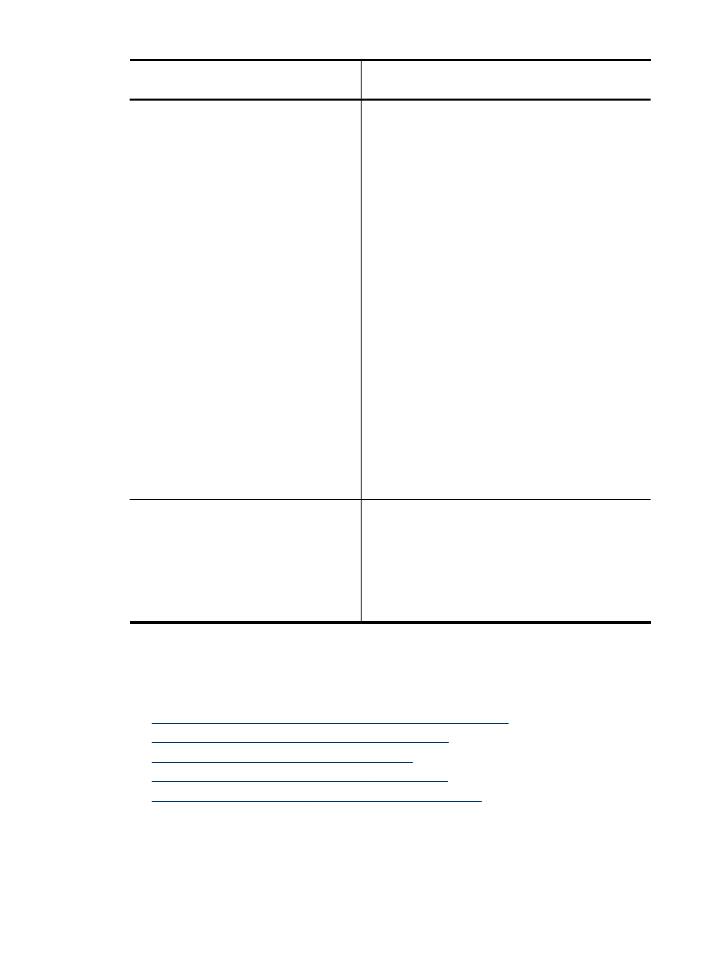
Воспользуйтесь этим
инструментом...
...для получения следующей информации.
Панель сетевых инструментов
Network Toolbox
Просмотр и изменение сетевых параметров В
Toolbox перейдите на вкладку Параметры сети.
•
Изменение параметров Нажмите кнопку
Изменить параметры.
•
Запуск диагностики сети (для проверки
подключения к сетевому принтеру)
◦
Если принтер не подключен, щелкните
Изменить настройки, затем выберите
Запуск диагностики сети.
◦
Если принтер подключен, то когда
откроется панель инструментов,
щелкните Утилиты, затем выберите
Запуск диагностики сети.
•
Изменение IP-адреса принтера На вкладке
Параметры сети выберите Проводная или
Беспроводная в зависимости от типа
подключения, измените Параметры IP и
нажмите OK.
•
Изменение параметров DNS принтера На
вкладке Параметры сети выберите
Проводная или Беспроводная в
зависимости от типа подключения,
измените Параметры DNS и нажмите OK.
•
Печать отчета о проверке беспроводной
сети На вкладке Параметры сети
щелкните Утилиты и выберите Печать
отчета о проверке беспроводной сети.
Утилита HP Printer Utility (Mac OS X)
•
Изменение настроек лотка: Выберите
Управление бумагой в панели Настройка
принтера.
•
Выполните процедуры технического
обслуживания аппарата: Откройте вкладку
Информация и поддержка, затем
щелкните кнопку процедуры, которую
необходимо выполнить.